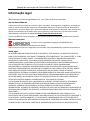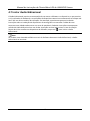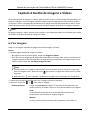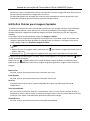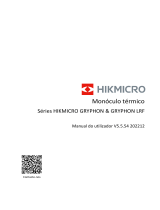Cliente Móvel iOS de HIKMICRO Viewer
Manual de Instruções

Manual de Instruções de Cliente Móvel iOS de HIKMICRO Viewer
i
Informação legal
© 2022 Hangzhou Microimage Software Co., Ltd. Todos os direitos reservados.
Acerca deste Manual
O Manual inclui instruções para utilizar e gerir o produto. As fotografias, os gráficos, as imagens e
todas as outras informações doravante apresentadas destinam-se apenas a fins de descritivos e
informativos. As informações que constam do Manual estão sujeitas a alteração, sem aviso prévio,
devido a atualizações de firmware ou a outros motivos. Pode encontrar a versão mais recente
deste Manual no website da HIKMICRO (http://www.hikmicrotech.com).
Utilize este Manual sob orientação e com a assistência de profissionais formados neste Produto.
Marcas comerciais
e outras marcas registadas e logótipos da HIKMICRO são
propriedades da HIKMICRO em diversos territórios.
Outras marcas comerciais e logótipos mencionados são propriedade dos respetivos proprietários.
Aviso legal
NA MEDIDA MÁXIMA PERMITIDA PELA LEI APLICÁVEL, ESTE MANUAL E O PRODUTO DESCRITO,
COM O SEU HARDWARE, SOFTWARE E FIRMWARE, SÃO FORNECIDOS “TAL COMO ESTÃO” E “COM
TODAS AS SUAS FALHAS E ERROS”. A HIKMICRO NÃO APRESENTA QUAISQUER GARANTIAS,
EXPRESSAS OU IMPLÍCITAS, INCLUINDO, SEM QUAISQUER LIMITAÇÕ ES, GARANTIAS DE
COMERCIABILIDADE, QUALIDADE SATISFATÓ RIA OU ADEQUAÇÃO A UM DETERMINADO FIM. A
SUA UTILIZAÇÃO DESTE PRODUTO É FEITA POR SUA CONTA E RISCO. EM NENHUMA
CIRCUNSTÂNCIA, A HIKMICRO SERÁ RESPONSÁVEL POR SI EM RELAÇÃO A QUAISQUER DANOS
ESPECIAIS, CONSEQUENCIAIS, INCIDENTAIS OU INDIRETOS, INCLUINDO, ENTRE OUTROS, DANOS
PELA PERDA DE LUCROS COMERCIAIS, INTERRUPÇÃO DA ATIVIDADE, PERDA DE DADOS,
CORRUPÇÃO DE SISTEMAS OU PERDA DE DOCUMENTAÇÃO SEJA COM BASE NUMA VIOLAÇÃO DO
CONTRATO, ATOS ILÍCITOS (INCLUÍNDO NEGLIGÊNCIA), RESPONSABILIDADE PELO PRODUTO OU,
DE OUTRO MODO, RELACIONADA COM A UTILIZAÇÃO DO PRODUTO, AINDA QUE A HIKMICRO
TENHA SIDO AVISADA SOBRE A POSSIBILIDADE DE TAIS DANOS OU PERDAS.
O UTILIZADOR RECONHECE QUE A NATUREZA DA INTERNET OFERECE RISCOS DE SEGURANÇA
INERENTES E QUE A HIKMICRO NÃO SERÁ RESPONSABILIZADA POR UM FUNCIONAMENTO
ANORMAL, PERDA DE PRIVACIDADE OU OUTROS DANOS RESULTANTES DE ATAQUES
INFORMÁTICOS, ATAQUES DE PIRATARIA, INFEÇÃO POR VÍRUS OU OUTROS RISCOS ASSOCIADOS À
SEGURANÇA DA INTERNET. NO ENTANTO, A HIKMICRO PRESTARÁ APOIO TÉCNICO ATEMPADO, SE
SOLICITADO.
O UTILIZADOR ACEITA UTILIZAR ESTE PRODUTO EM CONFORMIDADE COM TODAS AS LEIS
APLICÁVEIS E SER O ÚNICO RESPONSÁVEL POR GARANTIR QUE A SUA UTILIZAÇÃO É CONFORME À
LEI APLICÁVEL. PARTICULARMENTE, O UTILIZADOR É O RESPONSÁVEL PELA UTILIZAÇÃO DESTE
PRODUTO DE MODO QUE NÃO INFRINJA OS DIREITOS DE TERCEIROS, INCLUINDO, ENTRE OUTROS,
OS DIREITOS DE PUBLICIDADE, DIREITOS DE PROPRIEDADE INTELECTUAL OU DE PROTEÇÃO DE

Manual de Instruções de Cliente Móvel iOS de HIKMICRO Viewer
ii
DADOS, OU QUAISQUER OUTROS DIREITOS DE PRIVACIDADE. O UTILIZADOR NÃO PODERÁ
UTILIZAR ESTE PRODUTO PARA QUAISQUER UTILIZAÇÕES FINAIS PROIBIDAS, INCLUINDO O
DESENVOLVIMENTO OU PRODUÇÃO DE ARMAS DE DESTRUIÇÃO MACIÇA, DESENVOLVIMENTO OU
PRODUÇÃO DE QUÍMICOS OU ARMAS BIOLÓ GICAS, QUAISQUER ATIVIDADES DESENVOLVIDAS NO
ÂMBITO DE EXPLOSIVOS NUCLEARES OU CICLOS DE COMBUSTÍVEL NUCLEAR INSEGURO OU PARA
APOIAR ABUSOS AOS DIREITOS HUMANOS.
NA EVENTUALIDADE DA OCORRÊNCIA DE ALGUM CONFLITO ENTRE ESTE MANUAL E A
LEGISLAÇÃO APLICÁVEL, ESTA ÚLTIMA PREVALECE.

Manual de Instruções de Cliente Móvel iOS de HIKMICRO Viewer
iii
Convenções relativas aos símbolos
Os símbolos presentes neste documento são definidos da seguinte maneira.
Símbolo
Descrição
Perigo
Indica uma situação perigosa, que, caso não seja evitada, poderá
resultar em morte ou ferimentos graves.
Advertência
Indica uma situação potencialmente perigosa que, caso não seja
evitada, poderá resultar em danos no equipamento, perda de dados,
degradação do desempenho ou resultados inesperados.
Nota
Proporciona informação adicional para enfatizar ou complementar
pontos importantes do texto principal.

Manual de Instruções de Cliente Móvel iOS de HIKMICRO Viewer
iv
Índice
Capítulo 1 Introdução ................................................................................................................. 1
Capítulo 2 Baixar o Cliente Móvel ............................................................................................... 2
Capítulo 3 Início de Sessão no Dispositivo ................................................................................... 3
3.1 Início de Sessão no Dispositivo Online Detetado ................................................................. 3
3.2 Início de Sessão Manual no Dispositivo ............................................................................... 4
3.3 Ativar Dispositivo .................................................................................................................. 5
3.4 Definições do Dispositivo ...................................................................................................... 6
Capítulo 4 Visualização em Tempo Real ...................................................................................... 8
4.1 Alternar Vista Térmica/Ó ptica .............................................................................................. 8
4.2 Definir Parâmetros de Termometria .................................................................................... 9
4.3 Meça Temperatura do Ponto na Visualização em Tempo Real ........................................... 9
4.4 Meça a Temperatura do Quadro na Visualização em Tempo Real ................................... 10
4.5 Definir Paletes para Imagem de Vídeo Ao Vivo ................................................................. 11
4.6 Gravar Vídeos e Capturar Imagens Manualmente ............................................................ 12
4.7 Iniciar Áudio Bidirecional .................................................................................................... 13
Capítulo 5 Notificação de Alarme ............................................................................................. 14
Capítulo 6 Gestão de Imagens e Vídeos .................................................................................... 15
6.1 Ver Imagens ......................................................................................................................... 15
6.2 Ver Imagens e Vídeos no Dispositivo ................................................................................. 16
6.3 Alternar Vista Térmica/Ó ptica para Imagem Captada ...................................................... 17
6.4 Definir Parâmetros de Termometria para Imagens Captadas ........................................... 18
6.5 Medir Temperatura do Ponto para a Imagem Captada..................................................... 19
6.6 Medir Temperatura do Quadro da Imagem Captada ........................................................ 20
6.7 Definir Temperatura de Alarme para Imagens Captadas .................................................. 22
6.8 Definir Paletes para Imagens Captadas .............................................................................. 23
6.9 Gerar Relatórios .................................................................................................................. 24
6.10 Ver Vídeos .......................................................................................................................... 25
6.11 Exportar Imagens e Vídeos para o Álbum de Fotografias ............................................... 25
6.12 Partilhar Imagens e Vídeos ............................................................................................... 26

Manual de Instruções de Cliente Móvel iOS de HIKMICRO Viewer
v
6.13 Eliminar Imagens e Vídeos ................................................................................................ 27
Capítulo 7 Definições Locais ..................................................................................................... 28
A. Referência de Emissividade de Materiais Comuns ................................................................. 29

Manual de Instruções de Cliente Móvel iOS de HIKMICRO Viewer
1
Capítulo 1 Introdução
Descrição Geral
O Cliente Móvel de HIKMICRO Viewer permite-lhe gerir e controlar remotamente dispositivos de
termografia e dispositivos de imagem térmica através de redes Wi-Fi, 3G ou 4G. Depois de iniciar
sessão num dispositivo no Cliente Móvel, pode efetuar operações tal como a visualização de
vídeos em direto, a deteção de variações de temperatura, a medição da temperatura em tempo
real, a medição de temperaturas dos pontos e áreas em imagens captadas e a criação de relatórios
depois da análise das imagens captadas.
Nota
● O serviço de acesso por Wi-Fi, 3G ou 4G deve ser suportado pelo telefone ou tablet.
● Pode incorrer em despesas de tráfego de rede ao utilizar o Cliente Móvel. Consulte o ISP local.
Requisitos do Sistema
iOS 11 ou versões mais recentes
Convenções
Para simplificar as descrições, definimos o "Cliente Móvel de HIKMICRO Viewer" como "Cliente
Móvel" e "dispositivos de termografia, dispositivos de imagem térmica , câmara de automação
termográfica e câmara térmica de segurança" como "dispositivo" nos próximos capítulos.

Manual de Instruções de Cliente Móvel iOS de HIKMICRO Viewer
2
Capítulo 2 Baixar o Cliente Móvel
Pode baixar o Cliente Móvel através do seguinte método.
iOS
Faça a leitura do Código QR abaixo para baixar o Cliente Móvel.
Figura 2-1 Código QR

Manual de Instruções de Cliente Móvel iOS de HIKMICRO Viewer
3
Capítulo 3 Início de Sessão no Dispositivo
O software fornece dois métodos para procurar dispositivo(s), nomeadamente, procura um
dispositivo introduzindo manualmente o respetivo endereço IP e deteta automaticamente
dispositivo(s) na mesma rede de área local com telefone ou tablet. De seguida, pode iniciar sessão
no dispositivo e efetuar outras operações, tal como a medição da temperatura e a atualização do
firmware do dispositivo no software.
Nota
Para as versões iOS 11 e mais recentes, não está disponível a deteção automática de dispositivo(s)
na mesma rede de área local com telefone ou tablet. Neste caso, inicie sessão no dispositivo
manualmente.
3.1 Início de Sessão no Dispositivo Online Detetado
Os dispositivos na mesma Rede de Área Local (LAN) do seu telefone podem ser detetados
automaticamente e pode selecionar um dos dispositivos onde pretende iniciar sessão.
Passos
Nota
● Só pode iniciar sessão manualmente nas câmaras de automação termográfica, câmaras de
cubo termográfico e câmaras térmicas de segurança. Consulte Início de Sessão Manual no
Dispositivo para obter detalhes.
● Esta função não está disponível para o iOS 11 e versões mais recentes. Inicie sessão no
dispositivo manualmente. Consulte Início de Sessão Manual no Dispositivo para obter
detalhes.
1. Na página inicial, toque em Dispositivo Portátil.
Vão ser apresentados na página três métodos para ligar o(s) dispositivo(s) e o seu telefone à
mesma rede de área local, da seguinte forma:
● Método 1: A ligar o(s) dispositivo(s) ao ponto de acesso do telefone.
● Método 2: A ligar o telefone ao ponto de acesso do dispositivo.
● Método 3: A ligar o(s) dispositivo(s) e seu telefone à mesma rede Wi-Fi.
Nota
Se esta não for a primeira vez que liga o dispositivo ao telefone, pode tocar em Ajuda para
consultar as instruções de ligação do dispositivo.

Manual de Instruções de Cliente Móvel iOS de HIKMICRO Viewer
4
2. Selecione um método e siga os assistentes para ligar o telefone e o(s) dispositivo(s) à mesma
rede de área local.
O software começa a procurar o(s) dispositivo(s) na mesma rede de área local com o telefone
(ou tablet) e, em seguida, o(s) dispositivo(s) detetado(s) será(ão) apresentado(s).
3. Selecione um dispositivo.
4. Ative o dispositivo caso este não tenha sido ativado.
Nota
● Ignore este passo caso o dispositivo tenha sido ativado.
● Consulte Ativar Dispositivo para obter mais informações sobre como ativar um dispositivo.
5. Introduza a palavra-passe do dispositivo na janela pop-up e, em seguida, toque em Confirmar
para iniciar sessão no dispositivo.
Nota
A palavra-passe do dispositivo é criada quando ativa o dispositivo. Consulte Ativar Dispositivo
para obter mais informações.
3.2 Início de Sessão Manual no Dispositivo
Se o software não conseguir detetar o dispositivo na mesma rede de área local com o seu telefone
(ou tablet), pode tentar iniciar sessão no dispositivo manualmente.
Antes de Começar
Certifique-se que o dispositivo e o telefone (ou tablet) estão na mesma rede de área local ou de
que o dispositivo foi ligado ao ponto de acesso do telefone.
Passos
1. Na página inicial, toque em Dispositivo Portátil → Início de Sessão Manual para aceder à
página de Início de Sessão Manual.
2. Insira o endereço IP do dispositivo.
Nota
Pode aceder a Definições → Informações do Dispositivo para verificar o endereço IP do
dispositivo.
3. Introduza a palavra-passe do dispositivo.
Nota
A palavra-passe inicial do dispositivo é abcd1234.

Manual de Instruções de Cliente Móvel iOS de HIKMICRO Viewer
5
Nota
Recomendamos vivamente que crie uma palavra-passe da sua escolha (utilizando um mínimo
de 8 caracteres, incluindo, pelo menos, três das seguintes categorias: letras maiúsculas, letras
minúsculas, números e caracteres especiais) de modo a aumentar a segurança do seu produto.
Recomendamos também que altere regularmente a sua palavra-passe, especialmente no
sistema de alta segurança, alterando-a mensal ou semanalmente pode proteger melhor o seu
produto.
4. Toque em Confirmar para iniciar sessão no dispositivo.
Caso o dispositivo já tenha sido ativado, inicia sessão diretamente no dispositivo.
Caso o dispositivo não estiver ativado, deve ativá-lo primeiro. Para obter detalhes sobre ativar o
dispositivo, consulte Ativar Dispositivo.
3.3 Ativar Dispositivo
Quando inicia sessão num dispositivo, se o dispositivo ainda não tiver sido ativado, será
apresentada uma janela a solicitar que ative o dispositivo.
Passos
Nota
É necessário ativar o dispositivo antes de poder acedê-lo.
1. Inicie sessão no dispositivo. Consulte Início de Sessão no Dispositivo Online Detetado e Início
de Sessão Manual no Dispositivo para obter mais informações.
2. Toque em Ativar na janela para abrir a janela de Ativar Dispositivo.
3. Crie uma palavra-passe para o dispositivo e confirme-a.
Advertência
O software avaliará a força da palavra-passe automaticamente, e recomenda-se vivamente
utilizar uma palavra-passe forte para garantir a segurança dos seus dados. Uma palavra-passe
forte varia entre 8 e 16 caracteres e deve conter, pelo menos, duas das seguintes categorias:
números, minúsculas, maiúsculas e caracteres especiais.
4. Toque em Ativar para ativar o dispositivo.

Manual de Instruções de Cliente Móvel iOS de HIKMICRO Viewer
6
3.4 Definições do Dispositivo
Na página Definições do Dispositivo, pode consultar informações do dispositivo, editar o nome do
dispositivo, atualizar o firmware do dispositivo, controlar o áudio de visualização em tempo real,
controlar as notificação de alarme e encerrar sessão no dispositivo.
Depois de iniciar sessão num dispositivo, pode tocar em para aceder à página de Definições
do Dispositivo.
Visualizar Informações do Dispositivo
Pode visualizar as informações do dispositivo, incluindo o modelo do dispositivo, o número de
série e a versão atual do firmware do dispositivo.
Editar Nome do Dispositivo
Pode personalizar o nome de um dispositivo para distingui-lo de outros dispositivos quando
procura dispositivos online.
Nota
O nome do dispositivo deve conter 1 a 16 caracteres.
Atualizar Dispositivo
Quando uma nova versão do firmware do dispositivo estiver disponível, Nova Versão será
exibida em vermelho no campo Atualização do Dispositivo.
Pode tocar em Nova Versão e seguir as instruções para baixar o pacote de atualização e, em
seguida, atualizar o firmware do dispositivo.
Nota
● A download do pacote de atualização só está disponível na Rede de Área Alargada (WAN).
Deve mudar primeiro para a rede de área alargada se o seu telefone não estiver ligado a essa
rede.
● Quando a atualização for concluída, o dispositivo vai ser reinicializado automaticamente.
Durante a reinicialização, o início de sessão no dispositivo vai ficar indisponível
temporariamente.
Controlar Áudio da Visualização em Tempo Real
Pode ligar o Som para receber e reproduzir o áudio em direto do dispositivo.
Controlar Notificação de Alarme
Pode ligar as Notificação de Alarme para receber notificações de alarme de temperatura
elevada do dispositivo. Consulte Notificação de Alarme para obter mais informações.

Manual de Instruções de Cliente Móvel iOS de HIKMICRO Viewer
7
Nota
Certifique-se que ativou e configurou as definições de alarme, tal como o limiar de alarme no
dispositivo. Caso contrário, não irá receber nenhuma notificação mesmo que as Notificação de
Alarme estejam ativadas no software. Para obter mais detalhes sobre a configuração de
definições de alarme, consulte o manual de instruções do dispositivo.

Manual de Instruções de Cliente Móvel iOS de HIKMICRO Viewer
8
Capítulo 4 Visualização em Tempo Real
Depois de iniciar sessão no dispositivo, o vídeo ao vivo do dispositivo é reproduzido
automaticamente. Pode efetuar operações como configuração de paletes, medição da
temperatura, capturas e gravações.
Nota
● Durante a visualização em tempo real, toque em / para bloquear/desbloquear a
orientação do ecrã.
4.1 Alternar Vista Térmica/Ó ptica
Pode alternar o modo de imagem entre o modo térmico, o modo óptico, o modo PIP e o modo
combinado.
Toque nos seguintes ícones na barra de ferramentas para mudar o modo de imagem.
Tabela 4-1 Descrições do Modo de Imagem
Ícone
Nome
Descrição
Modo Térmico
No modo térmico, o
dispositivo apresenta a vista
térmica.
Modo PIP
No modo PIP (Picture in
Picture), o dispositivo
apresenta a vista térmica
dentro da vista óptica.
Modo Ó ptico
No modo óptico, o dispositivo
apresenta a vista óptica.
Modo Combinado
No modo combinado, o
dispositivo apresenta uma
vista combinada do canal
térmico e do canal óptico.

Manual de Instruções de Cliente Móvel iOS de HIKMICRO Viewer
9
4.2 Definir Parâmetros de Termometria
Antes da medição da temperatura, deve definir parâmetros de termometria, incluindo
emissividade, temperatura de fundo, etc. Parâmetros de termometria inadequados vão afetar a
precisão da medição da temperatura.
Passos
1. Deslize para a esquerda na barra de ferramentas para ver todos os ícones da barra.
2. Toque em e depois toque nos ícones apresentados para definir os parâmetros de
termometria.
Defina o valor para a emissividade do material alvo.
Nota
A emissividade da superfície de um material é a sua eficácia na
emissão de energia como radiação térmica. Consulte a Referência de
Emissividade de Materiais Comuns para verificar a emissividade de
materiais comuns.
Defina a distância (unidade: m) em linha reta entre o alvo e o
dispositivo.
Defina a temperatura média (unidade: ° C) do ambiente.
Defina a unidade de temperatura. Pode selecionar Celsius, Fahrenheit
ou Kelvin.
4.3 Meça Temperatura do Ponto na Visualização em Tempo Real
O software consegue localizar o ponto com a temperatura mais elevada, o ponto com a
temperatura mais baixa e o ponto central na imagem de vídeo ao vivo. Pode ver as temperaturas
em tempo real dos pontos mencionados acima durante a visualização em tempo real.
Nota
● Se tiver iniciado a visualização em tempo real durante um longo período de tempo, deve tocar
em para calibrar primeiro o dispositivo de modo a garantir a precisão da medição da
temperatura.
● Durante a visualização em tempo real, pode verificar a energia restante do dispositivo com base
no ícone da bateria no canto inferior esquerdo.

Manual de Instruções de Cliente Móvel iOS de HIKMICRO Viewer
10
Termometria do Ponto Central
Toque em → para apresentar a temperatura em tempo real do ponto central da imagem
do vídeo ao vivo como . E toque novamente no ícone para ocultar a
temperatura.
Termometria de Ponto Quente
Toque em → para apresentar o ponto com a temperatura mais elevada como e a
temperatura em tempo real do ponto na imagem. Toque novamente no ícone
para ocultar o ponto e a respetiva temperatura.
Termometria de Ponto Frio
Toque em → para apresentar o ponto com a temperatura mais baixa como e a
temperatura em tempo real como na imagem. Toque novamente no ícone para
ocultar o ponto e a respetiva temperatura.
4.4 Meça a Temperatura do Quadro na Visualização em Tempo
Real
Pode definir quadros na imagem de vídeo ao vivo e o software vai medir a temperatura mais
elevada, a temperatura mais baixa e a temperatura média no quadro.
Passos
Nota
● Se tiver iniciado a visualização em tempo real durante um longo período de tempo, deve
deslizar a barra de ferramentas para a direita e, de seguida, tocar em para calibrar
primeiro o dispositivo de modo a garantir a precisão da medição da temperatura.
● Durante a visualização em tempo real, pode verificar a energia restante do dispositivo com
base no ícone da bateria no canto inferior esquerdo.
1. Toque em → na barra de ferramentas para definir um quadro na imagem de vídeo ao
vivo.
Nota
● Pode configurar até 3 quadros na imagem de vídeo ao vivo.
2. Opcional: Editar o quadro.
Mover Quadro
Arraste o quadro para o mover.

Manual de Instruções de Cliente Móvel iOS de HIKMICRO Viewer
11
Eliminar Quadro
Toque em Eliminar acima do quadro para o eliminar.
Modificar Formato e
Tamanho
Arraste um vértice do quadro para ajustar o formato e o tamanho do
quadro.
Também pode afastar os dedos e juntá-los no interior do quadro para
ajustar o seu formato e tamanho.
3. Toque em áreas fora do quadro na imagem para confirmar as definições do quadro.
Serão apresentadas a temperatura mais elevada, a temperatura mais baixa e a temperatura
média no quadro.
Figura 4-1 Temperatura no Quadro
4. Opcional: Toque na imagem e, de seguida, toque no quadro para editar o quadro novamente.
4.5 Definir Paletes para Imagem de Vídeo Ao Vivo
A palete é o esquema de cores utilizado para apresentar uma imagem térmica. Pode selecionar
vários modos de paletes, incluindo o branco vivo, o preto quente, fusão, arco-íris, tons
avermelhados, vermelho vivo e chuva.
Nota
As definições das paletes não estão disponíveis no modo óptico. Consulte Alternar Vista
Térmica/Ó ptica para obter mais informações.
Toque em e, de seguida, selecione um modo de paletes.
Branco Vivo
Na vista, a parte quente apresenta uma coloração mais clara.
Preto Quente
Na vista, a parte quente apresenta uma coloração mais escura.
Arco-íris
O alvo apresenta várias cores, o que é adequado para cenas sem diferenças óbvias de
temperatura.
Tons Avermelhados

Manual de Instruções de Cliente Móvel iOS de HIKMICRO Viewer
12
Se a cor estiver próxima do amarelo, a temperatura é alta. Se a cor estiver próxima do roxo, a
temperatura é baixa. Neste modo, o contorno do objeto alvo é claro e o ponto quente é fácil de
encontrar. Este modo é normalmente aplicado à indústria da energia.
Vermelho Vivo
Na vista, a parte quente apresenta uma coloração avermelhada.
Fusão
A parte quente na vista é amarela e a parte fria é roxa.
Chuva
A parte quente na imagem é colorida e a restante é azul.
4.6 Gravar Vídeos e Capturar Imagens Manualmente
Pode gravar vídeos manualmente e capturar imagens durante a visualização em tempo real.
Passos
1. Inicie sessão no dispositivo.
Nota
Consulte Início de Sessão no Dispositivo para obter mais informações.
2. Grave vídeos ou capture imagens.
Capturar Imagem
● Toque em Imagem → para capturar uma imagem.
● Prima o botão Aumentar Volume do telefone para capturar
imagens. O intervalo para capturar imagens é de 1 segundo.
● Esta função é suporta apenas imagens radiométricas.
Gravar Vídeo
Toque em Vídeo → para iniciar a gravação do vídeo ao vivo e
depois toque em para parar.
Nota
● Certifique-se que há pelo menos 512 MB de espaço de
armazenamento disponível no seu telefone.
● A duração de gravação válida é de 2 segundos a 2 minutos.
Os vídeos gravados e as imagens captadas podem ser visualizados e geridos na página Gestão
de Imagens e Vídeos. Para mais informações, consulte a Gestão de Imagens e Vídeos.

Manual de Instruções de Cliente Móvel iOS de HIKMICRO Viewer
13
4.7 Iniciar Áudio Bidirecional
O áudio bidirecional permite a conversação de voz entre o Software e o dispositivo, o que permite
a si (o utilizador do Software) e ao utilizador do dispositivo comunicar mutuamente em tempo real.
Isto é útil em vários cenários de utilização. Por exemplo, suponhamos que precisa de dar
instruções sobre a instalação de dispositivos de termografia nas entradas e saídas de uma
empresa numa cidade onde ocorre um surto de pandemia. Pode dar instruções remotamente
através de áudio bidirecional em vez de dar instruções no local para evitar o risco de infeção.
Depois de iniciar sessão num dispositivo do Software, toque em para iniciar o áudio
bidirecional.
Nota
Se receber uma chamada telefónica ou sair do Software durante o áudio bidirecional, o áudio
bidirecional vai terminar.

Manual de Instruções de Cliente Móvel iOS de HIKMICRO Viewer
14
Capítulo 5 Notificação de Alarme
O software pode notificá-lo quando um alarme de temperatura elevada é acionado no dispositivo,
permitindo-lhe verificar os detalhes do alarme, tal como a hora do alarme, a temperatura atual e
as imagens captadas.
Nota
Para receber notificações de alarme no software, certifique-se que tem:
● Definições de alarme ativadas e configuradas, como o limiar de alarme no dispositivo. Para
obter mais detalhes sobre a configuração de definições de alarme, consulte o manual de
instruções do dispositivo.
● Ligou as notificação de alarme no software. Consulte Definições do Dispositivo para obter
instruções.
Depois de ativar as notificação de alarme, será apresentada uma janela de alarme durante a
visualização em tempo real quando ocorrer um alarme. Também poderá ver todos os alarmes no
Histórico de Alarmes.
Janela de Pop-up de Alarme
A janela pop-up do alarme exibe informações sobre o alarme, tal como a temperatura mais alta
detetada, o limiar de alarme configurado e imagens ópticas e térmicas captadas.
Pode tocar em Confirmar para confirmar o alarme, ou ignorar o alarme e confirmá-lo depois no
Histórico de Alarmes.
Histórico de Alarmes
Toque em para aceder à página do Histórico de Alarmes.
No Histórico de Alarmes, pode visualizar todos os alarmes por ordem cronológica. Também pode
tocar em qualquer alarme para consultar informações detalhadas sobre o alarme e confirmar ou
eliminar o alarme.
Para confirmar ou apagar todos os alarmes, toque em e depois em Confirmar Tudo
ou
Apagar.

Manual de Instruções de Cliente Móvel iOS de HIKMICRO Viewer
15
Capítulo 6 Gestão de Imagens e Vídeos
No módulo Gestão de Imagens e Vídeos, pode consultar e gerir os ficheiros de vídeo gravados e as
imagens captadas. Para as imagens captadas, pode medir as temperaturas dos pontos e quadros
na imagem, definir a temperatura do alarme para realçar exceções de temperatura, definir vários
modos de paletes para análise térmica e gerar relatórios depois de analisar as imagens captadas.
Nota
Na página Imagem e Vídeo, existem duas imagens e um vídeo que podem ser utilizados para todas
as funções do módulo Gestão de Imagem e Vídeo.
6.1 Ver Imagens
Pode ver as imagens captadas na página Gestão de Imagens e Vídeos.
Passos
1. Aceda à página Gestão de Imagens e Vídeos.
– Na página inicial do Cliente Móvel, toque em Imagens e Vídeos.
– No canto inferior esquerdo da página de Visualização em Tempo Real, toque na miniatura da
imagem captada ou do vídeo gravado, de seguida toque novamente na imagem maior ou no
vídeo e depois toque em Introduzir Imagem e Vídeo.
Nota
● Também pode ver a imagem captada mais recente quando toca na miniatura. Depois de
tocar na imagem maior, pode tocar em para editar a imagem de acordo com os passos
seguintes.
● Pode tocar em para regressar rapidamente à página de Visualização em Tempo Real.
2. Toque numa imagem específica para ver a imagem em maior tamanho.
3. Opcional: Toque em → para editar a imagem.
Definir Contraste
Toque em Contraste para definir o intervalo de temperatura para
análise térmica, de modo a filtrar as cores desnecessárias na imagem.
Auto
O intervalo de temperatura vai da temperatura mais baixa à
temperatura mais elevada na imagem original.
Manual
Arraste a linha vermelha na barra de temperatura para definir o

Manual de Instruções de Cliente Móvel iOS de HIKMICRO Viewer
16
intervalo de temperatura.
1-Toque
Depois de selecionar este modo, toque na imagem e o quadro para a
medição será exibido automaticamente. Pode mover o quadro para
ajustar a sua localização ou arrastar um vértice do quadro para
ajustar o seu tamanho. Durante o ajuste, a nitidez da imagem muda
em simultâneo.
As temperaturas mais alta e mais baixa da área do quadro são o limiar
superior e inferior, respetivamente, do intervalo de contraste.
Nota
Depois de mudar para o modo Automático ou Manual, o ajuste do
quadro será guardado automaticamente e o quadro será ocultado.
Depois de voltar a mudar para o 1-Toque, as ferramentas de medição
definidas nos outros modos serão ocultadas e será apresentada
apenas o quadro do modo 1-Toque.
Mudar Unidade da
Temperatura
Toque em Unidade da Temperatura para mudar a unidade de
temperatura apresentada na imagem.
Definir Observação
Toque em Observação para adicionar uma observação à imagem.
Visualizar
Informações do
Dispositivo
Toque em Informação do Dispositivo para ver o modelo e o número
de série do dispositivo.
4. Opcional: Se tiver definido o contraste ou observações no passo anterior, guarde as definições.
– Toque em Guardar → Guardar como para guardá-lo como uma imagem nova.
– Toque em Guardar → Substituir para substituir a imagem original.
6.2 Ver Imagens e Vídeos no Dispositivo
Pode ver, filtrar, baixar e eliminar as imagens e vídeos guardados no cartão SD do dispositivo.
Antes de Começar
Certifique-se que o dispositivo iniciou sessão no Cliente Móvel.
Passos
1. Toque em Ficheiros do Dispositivo na página Inicial.
2. Selecione um dispositivo.

Manual de Instruções de Cliente Móvel iOS de HIKMICRO Viewer
17
Nesta página, também pode tocar em Início de Sessão Manual para iniciar sessão no dispositivo
manualmente. Para obter mais informações, consulte Início de Sessão Manual no Dispositivo.
3. Selecione a pasta.
As imagens e os vídeos na pasta vão ser apresentados.
4. Opcional: Selecione Todos os Tipos, Apenas Imagens ou Apenas Vídeos para filtrar ficheiros.
Todas as imagens e vídeos, ou apenas imagens/vídeos, vão ser exibidos.
5. Opcional: Defina a hora de início e a hora do final para visualizar imagens captadas e vídeos
gravados nesse período de tempo.
6. Opcional: Realize as seguintes operações.
Baixar Imagens ou
Vídeos
● Toque numa imagem ou vídeo específico na sua versão maior e
toque em . A imagem ou o vídeo serão baixados do cartão SD do
dispositivo para o local. Toque em Imagem e Vídeo na página
Inicial para ver o ficheiro baixado.
● Toque em para selecionar uma ou mais imagens ou vídeos e
toque em . As imagens e vídeos verificados vão ser baixados do
cartão SD do dispositivo para o local. Toque em Imagem e Vídeo na
Página inicial para ver os ficheiros baixados.
Nota
Se a opção Guardar Imagens no Telefone tiver sido ativada na página
das Definições, as imagens vão ser baixadas para o álbum de fotos do
telefone ao mesmo tempo.
Eliminar Imagens ou
Vídeos
● Toque numa imagem ou vídeo específico na sua versão maior e
toque em . A imagem ou o vídeo armazenado no cartão SD do
dispositivo serão eliminados.
● Toque em para selecionar uma ou mais imagens ou vídeos e
toque em . As fotos ou vídeos selecionados armazenados no
cartão SD do dispositivo serão eliminados.
6.3 Alternar Vista Térmica/Ó ptica para Imagem Captada
Pode alternar o modo de imagem entre o modo térmico, o modo óptico, o modo PIP e o modo
combinado para a imagem captada.
Introduza a página Gestão de Imagens e Vídeos de acordo com um dos seguintes métodos.
● Na página inicial do Cliente Móvel, toque em Imagens e Vídeos.
● No canto inferior esquerdo da página de Visualização em Tempo Real, toque na miniatura da
imagem captada ou do vídeo gravado, de seguida toque novamente na imagem maior ou no

Manual de Instruções de Cliente Móvel iOS de HIKMICRO Viewer
18
vídeo e depois toque em Introduzir Imagem e Vídeo.
Nota
○ Depois de tocar na imagem maior, pode tocar em para editar a imagem de acordo com os
passos seguintes.
○ Pode tocar em para regressar rapidamente à página de Visualização em Tempo Real.
● Na página de Gestão de Imagens e Vídeos, toque em e depois toque em / / / para
alternar o modo de imagem.
Tabela 6-1 Descrições do Modo de Imagem
Ícone
Nome
Descrição
Modo Térmico
No modo térmico, o
dispositivo apresenta a vista
térmica.
Modo PIP
No modo PIP (Picture in
Picture), o dispositivo
apresenta a vista térmica
dentro da vista óptica.
Figura 6-1 Modo PIP
Modo Ó ptico
No modo óptico, o dispositivo
apresenta a vista óptica.
Modo Combinado
No modo combinado, o
dispositivo apresenta uma
vista combinada do canal
térmico e do canal óptico.
Figura 6-2 Modo Combinado
6.4 Definir Parâmetros de Termometria para Imagens Captadas
Antes de medir a temperatura numa imagem captada, deve definir os parâmetros de termometria,

Manual de Instruções de Cliente Móvel iOS de HIKMICRO Viewer
19
tal como a emissividade e a temperatura ambiente. Parâmetros de termometria inadequados
afetam a precisão da medição de temperatura.
Introduza primeiro a página de Gestão de Imagens e Vídeos de acordo com um dos seguintes
métodos.
● Na página inicial do Cliente Móvel, toque em Imagens e Vídeos.
● No canto inferior esquerdo da página de Visualização em Tempo Real, toque na miniatura da
imagem captada ou do vídeo gravado, de seguida toque novamente na imagem maior ou no
vídeo e depois toque em Introduzir Imagem e Vídeo.
Nota
○ Depois de tocar na imagem maior, pode tocar em para editar a imagem de acordo com os
passos seguintes.
○ Pode tocar em para regressar rapidamente à página de Visualização em Tempo Real.
Na página de Gestão de Imagens e Vídeos, toque numa imagem e, em seguida, toque em →
para definir os parâmetros de termometria. Depois de definir os parâmetros, pode tocar em
Guardar para substituir a imagem original ou guardar a imagem como uma nova imagem.
Emissividade
Defina o valor para a emissividade do material alvo. O valor predefinido é 0,97.
Nota
A emissividade da superfície de um material é a sua eficácia na emissão de energia como
radiação térmica. Consulte a Referência de Emissividade de Materiais Comuns para verificar a
emissividade de materiais comuns.
Distância
Defina a distância em linha reta (unidade: m) entre o objeto a ser medido e o dispositivo. O
valor padrão é 2 m.
Temperatura de Fundo
Defina a temperatura média (unidade: ° C) do ambiente em que o dispositivo se encontra.
6.5 Medir Temperatura do Ponto para a Imagem Captada
Pode ver o ponto com a temperatura mais elevada, o ponto com a temperatura mais baixa, o
ponto central, assim como a temperatura em qualquer outro ponto da imagem captada.
Introduza primeiro a página de Gestão de Imagens e Vídeos de acordo com um dos seguintes
métodos.
● Na página inicial do Cliente Móvel, toque em Imagens e Vídeos.
● No canto inferior esquerdo da página de Visualização em Tempo Real, toque na miniatura da
imagem captada ou do vídeo gravado, de seguida toque novamente na imagem maior ou no
vídeo e depois toque em Introduzir Imagem e Vídeo.

Manual de Instruções de Cliente Móvel iOS de HIKMICRO Viewer
20
Nota
○ Depois de tocar na imagem maior, pode tocar em para editar a imagem de acordo com os
passos seguintes.
○ Pode tocar em para regressar rapidamente à página de Visualização em Tempo Real.
Na página de Gestão de Imagem e Vídeo, toque numa imagem e, de seguida, toque em →
para mostrar a barra de ferramentas de medição da temperatura.
Ponto Central
Apresentar o ponto central da imagem e a respetiva temperatura na imagem.
Ponto Quente
Apresente o ponto com a temperatura mais elevada na imagem e a temperatura do ponto.
Ponto Frio
Apresente o ponto com a temperatura mais baixa na imagem e a temperatura do ponto.
Personalizar
Apresente um ponto móvel e a respetiva temperatura na imagem. Pode arrastar o ponto e a
respetiva temperatura muda em conformidade.
Nota
Pode personalizar até 3 pontos para a medir a temperatura.
Nota
Pode clicar em Apagar para apagar todos os pontos na imagem.
6.6 Medir Temperatura do Quadro da Imagem Captada
Pode definir quadros na imagem captada e o software pode medir a temperatura mais elevada, a
temperatura mais baixa e a temperatura média no quadro.
Passos
Nota
Pode configurar até 3 quadros na imagem captada.
1. Aceda à página Gestão de Imagens e Vídeos.
– Na página inicial do Cliente Móvel, toque em Imagens e Vídeos.
– No canto inferior esquerdo da página de Visualização em Tempo Real, toque na miniatura da
imagem captada ou do vídeo gravado, de seguida toque novamente na imagem maior ou no
vídeo e depois toque em Introduzir Imagem e Vídeo.

Manual de Instruções de Cliente Móvel iOS de HIKMICRO Viewer
21
Nota
– Depois de tocar na imagem maior, pode tocar em para editar a imagem de acordo com os
passos seguintes.
– Pode tocar em para regressar rapidamente à página de Visualização em Tempo Real.
2. Na página de Gestão de Imagens e Vídeos, toque numa imagem e, de seguida, toque em
para aceder ao modo de edição.
3. Toque em → na barra de ferramentas para definir um quadro na imagem captada.
4. Opcional: Editar o quadro.
Mover Quadro
Arraste o quadro para o mover.
Eliminar Quadro
Toque em Eliminar acima do quadro para o eliminar.
Modificar Formato e
Tamanho
Arraste um vértice do quadro para ajustar o formato e o tamanho do
quadro.
Também pode afastar os dedos e juntá-los no interior do quadro para
ajustar o seu formato e tamanho.
5. Toque em áreas fora do quadro na imagem para confirmar as definições do quadro.
Serão apresentadas a temperatura mais elevada, a temperatura mais baixa e a temperatura
média no quadro. O ponto azul representa o ponto com a temperatura mais baixa e o ponto
vermelho representa a temperatura mais elevada.
Figura 6-3 Temperatura no Quadro

Manual de Instruções de Cliente Móvel iOS de HIKMICRO Viewer
22
6.7 Definir Temperatura de Alarme para Imagens Captadas
As temperaturas de alarme são as temperaturas limite para destacar as partes com exceções de
temperatura numa imagem captada. As exceções de temperatura ocorrem quando existem
temperaturas superiores/inferiores às temperaturas limite ou quando existem temperaturas
dentro ou fora de um intervalo de temperatura. As partes com exceções de temperatura vão ser
marcadas com cores diferentes. A função pode ser utilizada em vários cenários de análise térmica,
tal como a deteção de animais de pecuária doente cuja temperatura corporal seja anormal
durante inspeções de quarentena.
Introduza primeiro a página de Gestão de Imagens e Vídeos de acordo com um dos seguintes
métodos.
● Na página inicial do Cliente Móvel, toque em Imagens e Vídeos.
● No canto inferior esquerdo da página de Visualização em Tempo Real, toque na miniatura da
imagem captada ou do vídeo gravado, de seguida toque novamente na imagem maior ou no
vídeo e depois toque em Introduzir Imagem e Vídeo.
Nota
● Depois de tocar na imagem maior, pode tocar em para definir a temperatura de alarme de
acordo com os seguintes passos.
● Pode tocar em para regressar rapidamente à página de Visualização em Tempo Real.
Na página de Gestão de Imagens e Vídeos, toque numa imagem e, de seguida, toque em →
para definir a temperatura do alarme. Depois de definir a temperatura de alarme, pode tocar
em Guardar para substituir a imagem original ou guardar a imagem como uma nova imagem.
Alta
Se a temperatura de uma parte da imagem for superior à que está configurada, essa parte será
apresentada a vermelho.
As definições podem ser usadas em cenários como a determinação da existência de exceções de
componentes em execução na central elétrica.
Baixa
Se a temperatura de uma parte da imagem for inferior à que está configurada, essa parte será
apresentada a azul.
As definições podem ser usadas em cenários como a determinação da existência de exceções de
componentes em execução na central elétrica.
Intervalo
Se a temperatura de uma parte da imagem estiver dentro do intervalo configurado, essa parte
será apresentada a amarelo. As definições podem ser utilizadas em cenários como a deteção de
seres humanos ou outros animais homeotérmicos à noite.
Isolamento
A parte da imagem com uma temperatura superior à temperatura máxima configurada será

Manual de Instruções de Cliente Móvel iOS de HIKMICRO Viewer
23
apresenta a roxo; A temperatura inferior à temperatura mínima configurada será verde. Dentro
do intervalo de temperatura configurado, será preto.
As definições podem ser utilizadas em cenários como a deteção de animais de pecuária com
temperatura corporal anormal durante inspeções de quarentena.
6.8 Definir Paletes para Imagens Captadas
A palete é o esquema de cores utilizado para apresentar uma imagem térmica. Pode selecionar
vários modos de paletes, como Branco Vivo e Tons Avermelhados, para imagens captadas.
Introduza primeiro a página de Gestão de Imagens e Vídeos de acordo com um dos seguintes
métodos.
● Na página inicial do Cliente Móvel, toque em Imagens e Vídeos.
● No canto inferior esquerdo da página de Visualização em Tempo Real, toque na miniatura da
imagem captada ou do vídeo gravado, de seguida toque novamente na imagem maior ou no
vídeo e depois toque em Introduzir Imagem e Vídeo.
Nota
○ Depois de tocar na imagem maior, pode tocar em para editar a imagem de acordo com os
passos seguintes.
○ Pode tocar em para regressar rapidamente à página de Visualização em Tempo Real.
Na página de Gestão de Imagens e Vídeos, toque numa imagem e, de seguida, toque em para
aceder ao modo de edição.
Pode tocar em e depois selecionar o modo de palete. Depois de definir o modo de palete,
pode tocar em Guardar para substituir a imagem original ou guardar a imagem como uma nova
imagem.
Branco Vivo
Na vista, a parte quente apresenta uma coloração mais clara.
Preto Quente
Na vista, a parte quente apresenta uma coloração mais escura.
Arco-íris
O alvo apresenta várias cores, o que é adequado para cenas sem diferenças óbvias de
temperatura.
Tons Avermelhados
Se a cor estiver próxima do amarelo, a temperatura é alta. Se a cor estiver próxima do roxo, a
temperatura é baixa. Neste modo, o contorno do objeto alvo é claro e o ponto quente é fácil de
encontrar. Este modo é normalmente aplicado à indústria da energia.
Vermelho Vivo
Na vista, a parte quente apresenta uma coloração avermelhada.

Manual de Instruções de Cliente Móvel iOS de HIKMICRO Viewer
24
Fusão
A parte quente na vista é amarela e a parte fria é roxa.
Chuva
A parte quente na imagem é colorida e a restante é azul.
Gelo Fogo
A parte quente tem uma cor vermelha chamativa e a parte fria tem uma cor azul chamativa.
Verde Vivo
A parte quente apresenta uma coloração verde.
Cor
As cores são opostas na roda das cores com menos contraste.
Sépia
A parte quente apresenta uma coloração amarela e a parte fria uma coloração castanha.
Azul Escuro
A parte fria é de cor azul, a parte morna é de cor verde e a parte quente é de cor branca.
6.9 Gerar Relatórios
Pode analisar imagens captadas e gerar um relatório. No relatório, pode visualizar a imagem visual
e a imagem térmica de uma cena, e os parâmetros de termometria (p. ex., emissividade e
distância). Também pode editar o relatório, guardá-lo no seu telefone ou partilhá-lo com outras
pessoas.
Passos
Nota
Esta função não suporta a análise de vídeos.
1. Aceda à página Gestão de Imagens e Vídeos.
– Na página inicial do Cliente Móvel, toque em Imagens e Vídeos.
– No canto inferior esquerdo da página de Visualização em Tempo Real, toque na miniatura da
imagem captada ou do vídeo gravado, de seguida toque novamente na imagem maior ou no
vídeo e depois toque em Introduzir Imagem e Vídeo.
Nota
● Depois de tocar na miniatura da imagem captada, pode saltar os passos 2 e 3 e tocar em
para gerar um relatório da imagem atual de acordo com os restantes passos.
● Pode tocar em para regressar rapidamente à página de Visualização em Tempo Real.
2. Toque em para selecionar imagens para análise.

Manual de Instruções de Cliente Móvel iOS de HIKMICRO Viewer
25
Nota
Podem ser analisadas até 16 imagens de uma só vez.
3. Toque em .
4. Introduza o nome e a descrição do relatório e toque em Confirmar para gerar o relatório.
5. Opcional: Na página Editar Relatório, pode introduzir observações em cada página do relatório.
6. Toque em Completar para pré-visualizar o relatório em formato PDF.
Nota
A edição do relatório não é suportada durante a pré-visualização.
7. Toque em para partilhar o relatório com outras pessoas ou guardá-lo no telefone.
6.10 Ver Vídeos
Pode ver os ficheiros de vídeo gravados e as imagens capturadas.
Passos
1. Aceda à página Gestão de Imagens e Vídeos.
– Na página inicial do Cliente Móvel, toque em Imagens e Vídeos.
– No canto inferior esquerdo da página de Visualização em Tempo Real, toque na miniatura da
imagem captada ou do vídeo gravado, de seguida toque novamente na imagem maior ou no
vídeo e depois toque em Introduzir Imagem e Vídeo.
Nota
● Pode também ver o vídeo gravado mais recente ao tocar na miniatura.
● Pode tocar em para regressar rapidamente à página de Visualização em Tempo Real.
2. Toque num ficheiro de vídeo e toque em para reproduzir o ficheiro de vídeo.
3. Opcional: Toque em para pausar.
6.11 Exportar Imagens e Vídeos para o Álbum de Fotografias
Pode exportar as imagens captadas e os ficheiros de vídeo gravados para o álbum de fotografias
do seu telefone ou tablet.
Passos

Manual de Instruções de Cliente Móvel iOS de HIKMICRO Viewer
26
Nota
Só pode exportar ficheiros de vídeo com um tamanho que não ultrapasse os 120 MB para o
álbum de fotografias do seu telefone ou tablet.
1. Aceda à página Gestão de Imagens e Vídeos.
– Na página inicial do Cliente Móvel, toque em Imagens e Vídeos.
– No canto inferior esquerdo da página Visualização em Tempo Real, toque na miniatura da
imagem captada ou do vídeo gravado, de seguida toque novamente na imagem maior ou no
vídeo e depois toque em Introduzir Imagem e Vídeo.
Nota
● Depois de tocar na imagem maior, toque em → para exportar a imagem ou o vídeo
para o álbum de fotografias do seu telefone ou tablet.
● Pode tocar em para regressar rapidamente à página de Visualização em Tempo Real.
2. Exporte ficheiros de imagens e vídeo para o álbum de fotografias do seu telefone ou tablet.
– Selecione um ficheiro de imagem ou vídeo em específico e, de seguida, toque em →
para guardar o ficheiro de imagem ou vídeo no álbum de fotografias do seu telefone ou
tablet.
– Toque em Selecionar e selecione imagens e ficheiros de vídeo e, de seguida, toque em →
para guardar os ficheiros de imagens e vídeo no álbum de fotografias do seu telefone ou
tablet.
6.12 Partilhar Imagens e Vídeos
Pode partilhar as imagens captadas e ficheiros de vídeo gravados (ou recortados) em outras
aplicações, como o Message e o Twitter.
Passos
Nota
Só é possível partilhar ficheiros de vídeo com um tamanho que não ultrapasse os 30 MB.
1. Aceda à página Gestão de Imagens e Vídeos.
– Na página inicial do Cliente Móvel, toque em Imagens e Vídeos.
– No canto inferior esquerdo da página de Visualização em Tempo Real, toque na miniatura da
imagem captada ou do vídeo gravado, de seguida toque novamente na imagem maior ou no
vídeo e depois toque em Introduzir Imagem e Vídeo.

Manual de Instruções de Cliente Móvel iOS de HIKMICRO Viewer
27
Nota
Depois de tocar na imagem maior, pode tocar em para partilhar a imagem ou o vídeo
com outras pessoas.
Pode tocar em para regressar rapidamente à página de Visualização em Tempo Real.
2. Partilhe uma imagem ou vídeo em específico ou partilhe os ficheiros de imagens e vídeo em
lote.
– Toque numa imagem ou vídeo específico e toque em e, em seguida, selecione uma
aplicação para a partilhar com a aplicação selecionada.
– Toque em e selecione imagens ou ficheiros de vídeo e, de seguida, toque em e
selecione uma aplicação para partilhar imagens ou ficheiros de vídeo na aplicação
selecionada.
6.13 Eliminar Imagens e Vídeos
Pode eliminar as fotos captadas ou os vídeos gravados.
Passos
1. Aceda à página Gestão de Imagens e Vídeos.
– Na página inicial do Cliente Móvel, toque em Imagens e Vídeos.
– No canto inferior esquerdo da página de Visualização em Tempo Real, toque na miniatura da
imagem captada ou do vídeo gravado, de seguida toque novamente na imagem maior ou no
vídeo e depois toque em Introduzir Imagem e Vídeo.
Nota
● Depois de tocar na imagem maior, pode tocar em para eliminar a imagem.
● Pode tocar em para regressar rapidamente à página de Visualização em Tempo Real.
2. Eliminar imagens e vídeos.
– Selecione uma imagem ou video específico e toque em para eliminar a imagem ou vídeo.
– Toque em e selecione imagens ou vídeos e, de seguida, toque em para eliminar as
imagens e vídeos selecionados.

Manual de Instruções de Cliente Móvel iOS de HIKMICRO Viewer
28
Capítulo 7 Definições Locais
Pode configurar as definições locais do Cliente Móvel, incluindo definições de início de sessão
automático, envio de comentários, verificação e atualização da versão do software, etc.
Toque em Definições na página Inicial. Pode configurar ou visualizar os seguintes parâmetros.
Guardar Imagens no Telefone
Depois de ativado, ao baixar as imagens no dispositivo, estas serão baixadas para o álbum de
fotografias do telefone em simultâneo.
Limpar Cache
Limpe as caches (incluindo o pacote de atualização do dispositivo baixado) do Cliente Móvel.
Comentários
● Toque em Envie-nos um E-mail para nos enviar um e-mail sobre quaisquer comentários e
sugestões para melhorar o Cliente Móvel. Estamos permanentemente a trabalhar para
garantir a usabilidade do Cliente Móvel.
● Toque em Contacte-nos através do Facebook para iniciar sessão no Facebook e enviar-nos
quaisquer comentários e sugestões para melhorar este Cliente Móvel. Estamos
permanentemente a trabalhar para garantir a usabilidade do Cliente Móvel.
Ajuda
Consulte o manual de instruções da aplicação.
Sobre
Consulte e atualize a versão do software e consulte a Política de Privacidade, a Licença de
Código Aberto e o Contrato de Licença de Software.
Nota
Quando uma nova versão estiver disponível, vai aparecer um ponto vermelho em Sobre. Pode
tocar em Sobre → Atualizar Versão do Software para ir à App Store e atualizar o software.

Manual de Instruções de Cliente Móvel iOS de HIKMICRO Viewer
29
A. Referência de Emissividade de Materiais Comuns
A tabela abaixo mostra o valor de emissividade de alguns materiais comuns.
Tabela A-1 Emissividade de Materiais Comuns
Material
Emissividade
Pele Humana
0,98
PCB
0,91
Betão
0,95
Cerâmica
0,92
Borracha
0,95
Tinta
0,93
Madeira
0,85
Asfalto
0,96
Tijolo
0,95
Areia
0,9
Solo
0,92
Algodão
0,98
Cartão
0,9
Papel Branco
0,9
Água
0,96

UD27813B
-
 1
1
-
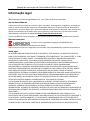 2
2
-
 3
3
-
 4
4
-
 5
5
-
 6
6
-
 7
7
-
 8
8
-
 9
9
-
 10
10
-
 11
11
-
 12
12
-
 13
13
-
 14
14
-
 15
15
-
 16
16
-
 17
17
-
 18
18
-
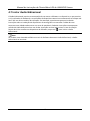 19
19
-
 20
20
-
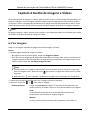 21
21
-
 22
22
-
 23
23
-
 24
24
-
 25
25
-
 26
26
-
 27
27
-
 28
28
-
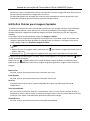 29
29
-
 30
30
-
 31
31
-
 32
32
-
 33
33
-
 34
34
-
 35
35
-
 36
36
en otros idiomas
- português: HIKMICRO Viewer
Artículos relacionados
-
 HIKMICRO M Series Manual de usuario
HIKMICRO M Series Manual de usuario
-
 HIKMICRO CHEETAH Clip-On Manual de usuario
HIKMICRO CHEETAH Clip-On Manual de usuario
-
 HIKMICRO Raptor Manual de usuario
HIKMICRO Raptor Manual de usuario
-
 HIKMICRO THUNDER Clip-On Manual de usuario
HIKMICRO THUNDER Clip-On Manual de usuario
-
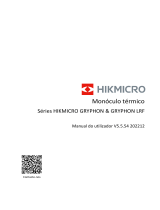 HIKMICRO GRYPHON LRF Manual de usuario
HIKMICRO GRYPHON LRF Manual de usuario
-
 HIKMICRO ALPEX Manual de usuario
HIKMICRO ALPEX Manual de usuario
-
 HIKMICRO ALPEX Manual de usuario
HIKMICRO ALPEX Manual de usuario
-
 HIKMICRO THUNDER ZOOM Manual de usuario
HIKMICRO THUNDER ZOOM Manual de usuario
-
 HIKMICRO Falcon Manual de usuario
HIKMICRO Falcon Manual de usuario
-
 HIKMICRO Pocket Series Manual de usuario
HIKMICRO Pocket Series Manual de usuario